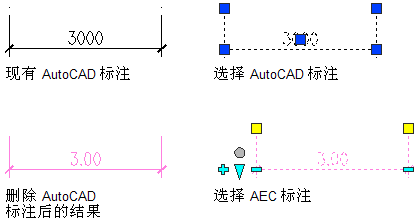对于每个 AutoCAD 标注点,将创建一个非关联 AEC 标注点。产生的 AEC 标注具有选定 AEC 标注工具的特性。在创建 AEC 标注之后可以编辑这些特性。
- 打开要使用的工具选项板。
- 在 AEC 标注工具上单击鼠标右键,然后单击“将工具特性应用于”
 “AutoCAD 标注”。
“AutoCAD 标注”。 - 选择 AutoCAD 标注,然后按 Enter 键。
- 执行以下操作之一:
- 如果选择了一个要转换的 AutoCAD 标注,请执行步骤 7。
- 如果选择了多个要转换的 AutoCAD 标注,请执行步骤 5。
- 在图形中单击所需位置,指定 AEC 标注的位置。例如,可以将 AEC 标注放置在对象之上或之下。
- 请执行下列任一操作:
- 拖动鼠标以设置标注的方向。尺寸界线按相反方向绘制。
- 若要放置与图形中某点垂直的 AEC 标注,请在命令行上输入 perp(垂直),并指定与该标注垂直的点。
- 若要为 AEC 标注设置用户定义的角度,请在命令行上输入所需角度。
注: 此处指定的角度计算相对于 UCS,而不是标注的对象。 - 系统提示删除原始 AutoCAD 标注时,按 Enter 键保留 AutoCAD 标注,或输入 y(是)删除标注。
产生的 AEC 标注显示如下:
如果... 则... 只选择一个 AutoCAD 标注 新的 AEC 标注将插入在与 AutoCAD 标注相同的位置。如果没有删除原 AutoCAD 标注,AEC 标注将置于其上方。 选择一个以上的 AutoCAD 标注 根据您在步骤 6 和步骤 7 中指定的内容,插入新的 AEC 标注。如果未删除原始 AutoCAD 标注,则这些标注仍将保持在原始位置。